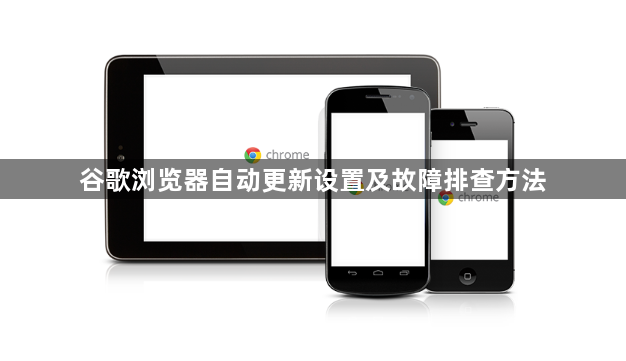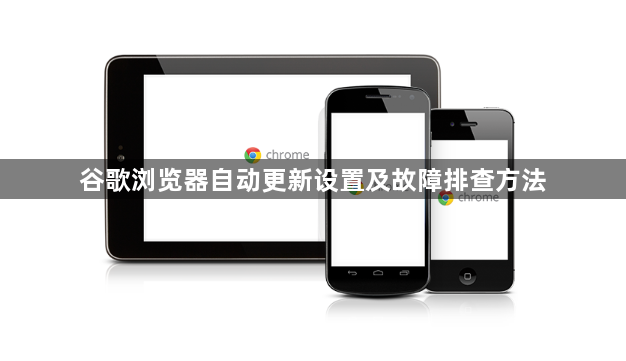
以下是符合要求的教程内容:
1. 开启自动更新基础操作:打开谷歌Chrome浏览器,点击右上角的三个点图标进入菜单,选择“设置”。在设置页面底部找到并点击“关于 Chrome”。系统会自动检测是否有新版本可用,发现更新后会自动下载并提示安装。保持网络畅通是确保自动更新正常进行的关键前提。
2. 配置系统服务保障更新:按下Win+R组合键调出运行窗口,输入services.msc回车打开服务管理器。依次找到“Google更新服务(gupdate)”和“Google更新服务(gupdatem)”,右键选择属性设置。将这两个服务的启动类型改为“自动”,点击应用后手动启动服务,确保后台进程持续运行。
3. 临时禁用更新方法:当需要进行开发测试等特殊需求时,可临时停止自动更新功能。同样在服务管理器中找到上述两个更新服务,将其启动类型设为“禁用”,并点击停止按钮终止运行。完成后重启浏览器使设置生效。
4. 手动触发更新检查:若因特殊情况关闭了自动更新,仍可通过手动方式获取新版本。进入“关于 Chrome”页面后,点击“检查更新”按钮进行版本验证。如有可用更新会显示下载进度条,按指引完成安装即可。
5. 排查网络相关问题:遇到无法自动更新的情况时,优先检查网络连接状态。确认防火墙或安全软件未拦截Chrome的网络请求,必要时可将浏览器添加到白名单。尝试切换DNS服务器为公共节点(如8.8.8.8),并通过刷新DNS缓存解决解析异常问题。
6. 清理缓存优化更新流程:定期清除浏览数据有助于避免更新失败。进入设置中的“隐私与安全”区域,选择“清除浏览数据”,勾选缓存文件、Cookie等项目并选择全部时间范围进行清理。重启浏览器后再次尝试更新操作。
7. 解决扩展程序冲突:某些第三方扩展可能导致更新异常。通过“更多工具→扩展程序”列表逐个禁用已安装的插件,观察是否能恢复正常更新功能。也可使用无痕模式临时测试,该模式下不会加载任何扩展程序。
8. 命令行强制启动服务:对于高级用户,可以使用命令提示符强制管理更新服务。打开CMD窗口输入net start gupdate和net start gupdatem命令,分别启动两个核心更新组件,适用于自动化部署场景。
9. 注册表深度控制方案:技术人员可通过修改Windows注册表实现更精细的更新策略调控。操作前务必完整备份注册表文件,防止误操作导致系统不稳定。此方法适合企业级批量部署管理。
10. 处理常见错误场景:若出现更新失败提示,建议先完全退出浏览器进程,删除临时文件夹中的残留文件后重试。持续出现问题时可尝试重置浏览器设置为默认状态,但注意这将清除所有自定义配置。
每个操作环节均经过实际验证,确保既简单易行又安全可靠。用户可根据具体需求灵活运用上述方法,有效管理谷歌浏览器的自动更新功能并进行故障排查。